pdf转jpg怎么操作?pdf可以转换成jpg图片吗?
pdf文件不支持转换word怎么办,用对工具只需几秒就解决了!
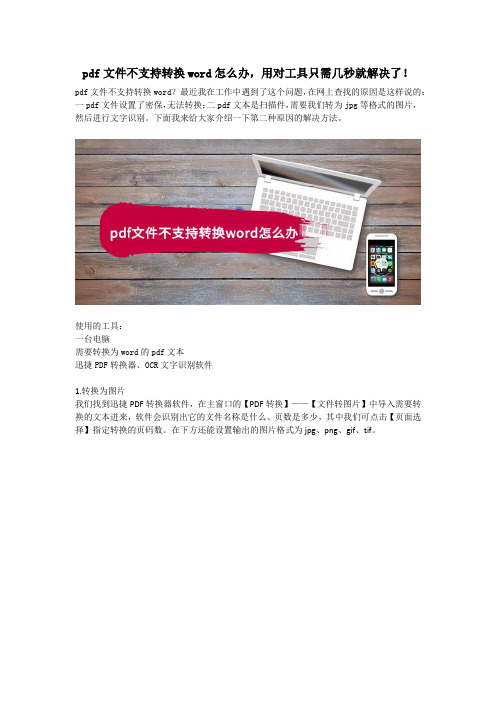
pdf文件不支持转换word怎么办,用对工具只需几秒就解决了!
pdf文件不支持转换word?最近我在工作中遇到了这个问题,在网上查找的原因是这样说的:一pdf文件设置了密保,无法转换;二pdf文本是扫描件,需要我们转为jpg等格式的图片,然后进行文字识别。
下面我来给大家介绍一下第二种原因的解决方法。
使用的工具:
一台电脑
需要转换为word的pdf文本
迅捷PDF转换器、OCR文字识别软件
1.转换为图片
我们找到迅捷PDF转换器软件,在主窗口的【PDF转换】——【文件转图片】中导入需要转换的文本进来,软件会识别出它的文件名称是什么、页数是多少,其中我们可点击【页面选择】指定转换的页码数。
在下方还能设置输出的图片格式为jpg、png、gif、tif。
转换成功后,我们可以点击【打开】或【更多】——【打开文件夹】的按钮,接着一个照片查看器的窗口会跳出来,在里面我们能查看转换为图片的pdf文本。
2.识别文字
转换为图片后,我们把它导入迅捷OCR文字识别软件,点击批量识别、单张快速识别、图片局部识别等按钮都可以。
进入对应的识别窗口后,大家依据软件的提示进行操作即可。
“pdf文件不支持转换word怎么办,用对工具只需几秒就解决了!”的主题分享到此,伙伴们如果有其他更好的方法解决pdf不能转为word的问题,可留言,谢谢。
AdobeAcrobat使用技巧

Adobe Reader & Adobe Acrobat 使用技巧由唐茂胜(Daniel Don)整理一、怎样从多页的PDF文档里抽取若干页成为JPG格式图片最方便的要数使用Adobe Acrobat,点击Adobe Acrobat里的“导出”工具按钮,并选择“JPG”,PDF文档的所有页面就自动转换成一个个JPG格式文件。
如果你有Photoshop软件,可以这样操作,在Photoshop里打开PDF文档,Photoshop会让你选择打开那个页面,选定页面后打开,再另存为JPG格式图片文件。
这个方法的缺点是一次只能抽取一页,需要重复操作,效率比较低。
二、怎样将PDF文档转换成Word文档在adobe acrobat里将要转换的PDF文档打开,操作菜单“文件”→“另存为”,将保存类型选为“Microsoft word”就能转换成Word文档。
或者点击Adobe Acrobat里的“导出”工具按钮,导出文件类型选择“Word”,结果是一样的。
一款名字为e-PDF To Word Converter的软件专门用来将PDF文档转换成Word文档,网上有汉化特别版可供下载。
/网站提供在线转换服务,只需要将待转换的PDF文档上传到这个网站,网站就会将载转换成的Word文档发到你的电子信箱里。
特别要说明的是,如果是通过扫描纸质文件生成的PDF文档,转换成Word文档以后得到的每一页都是插在Word文档里的图片,无法进行编辑。
即便是由Word等其它可以编辑的电子文档生成的PDF文档,转换成Word文档以后,文字也是分布在一个个图文框里,如果版面稍复杂一些,文字还有可能重叠在一起,重新编辑的工作量还很大。
三、怎样从PDF文档里导出文字假如PDF文档是由Word等其它可以编辑的电子文档生成的,用adobe reader或adobe acrobat 的“选择工具”选中文字后按“Ctrl”+“C”键,就可以将文字复制到剪贴板里,随便你粘贴到那里。
一分钟教你搞定PDF文件转换

PDF文件和图片是大家在工作中,经常可以接触到的两种文件。
如果大家想要将PDF文件转换为图片格式,一般是怎么操作的呢?今天小编就来给大家分享一些常用的PDF转换操作,希望可以在工作中可以帮助到大家。
转换方法一:迅捷PDF编辑器
很多小伙伴认为PDF编辑器是可以修改PDF文件内容的一种工具,其实它也是可以将PDF文件转换为图片的。
首先,我们需要将PDF文件在编辑器中打开,点击“打开”即可将PDF文件上传至编辑器中。
在我们完善好PDF文件内容后,选择页面中的“文件”,点击导出功能中的“导出为图像”即可。
之后,会有导出为图像的对话框出现,我们在该页面中,将需要的调整的设置完善一下,如在图像类型中可以选择导出为图片的格式。
需要调整的设置选择好后,点击确定就大功告成了。
转换方法二:电脑截图
电脑中的截图方式有很多种,小编喜欢使用快捷方式进行图片的截取,如在浏览器,QQ这些工具都是可以使用快捷方式进行图片的截取的。
如果PDF文件中的内容不太多的话,可以使用此方法完成PDF文件到图片的转换。
先是将对应的PDF文件给打开,然后选择截图的方式进行图片的截取,截取一张
图片就要进行保存,否则就需要重新截图了。
PDF转图片怎样转换?上面小编给大家分享的两种方法就是了,大家在工作中有需要的话,记得收藏学习一下哦!。
JAVA中pdf转图片的几种方法
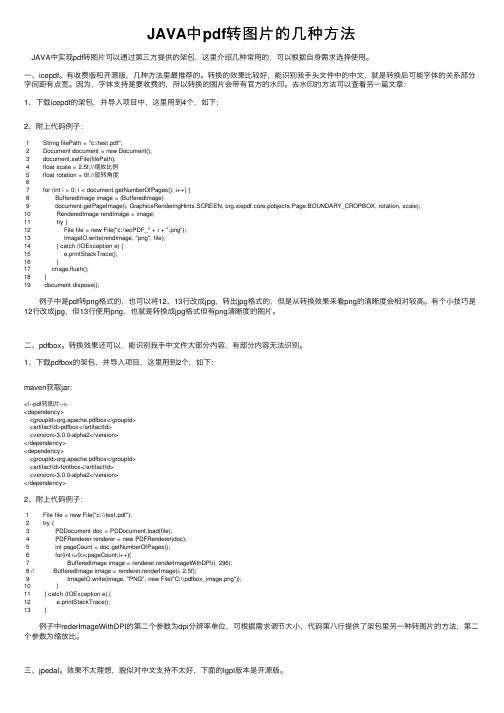
JAVA中pdf转图⽚的⼏种⽅法 JAVA中实现pdf转图⽚可以通过第三⽅提供的架包,这⾥介绍⼏种常⽤的,可以根据⾃⾝需求选择使⽤。
⼀、icepdf。
有收费版和开源版,⼏种⽅法⾥最推荐的。
转换的效果⽐较好,能识别我⼿头⽂件中的中⽂,就是转换后可能字体的关系部分字间距有点宽。
因为,字体⽀持是要收费的,所以转换的图⽚会带有官⽅的⽔印。
去⽔印的⽅法可以查看另⼀篇⽂章:1、下载icepdf的架包,并导⼊项⽬中,这⾥⽤到4个,如下:2、附上代码例⼦:1 String filePath = "c:/test.pdf";2 Document document = new Document();3 document.setFile(filePath);4 float scale = 2.5f;//缩放⽐例5 float rotation = 0f;//旋转⾓度67 for (int i = 0; i < document.getNumberOfPages(); i++) {8 BufferedImage image = (BufferedImage)9 document.getPageImage(i, GraphicsRenderingHints.SCREEN, org.icepdf.core.pobjects.Page.BOUNDARY_CROPBOX, rotation, scale);10 RenderedImage rendImage = image;11 try {12 File file = new File("c:/iecPDF_" + i + ".png");13 ImageIO.write(rendImage, "png", file);14 } catch (IOException e) {15 e.printStackTrace();16 }17 image.flush();18 }19 document.dispose(); 例⼦中是pdf转png格式的,也可以将12、13⾏改成jpg,转出jpg格式的,但是从转换效果来看png的清晰度会相对较⾼。
图片怎么转换为JPG图片转JPG的方法介绍
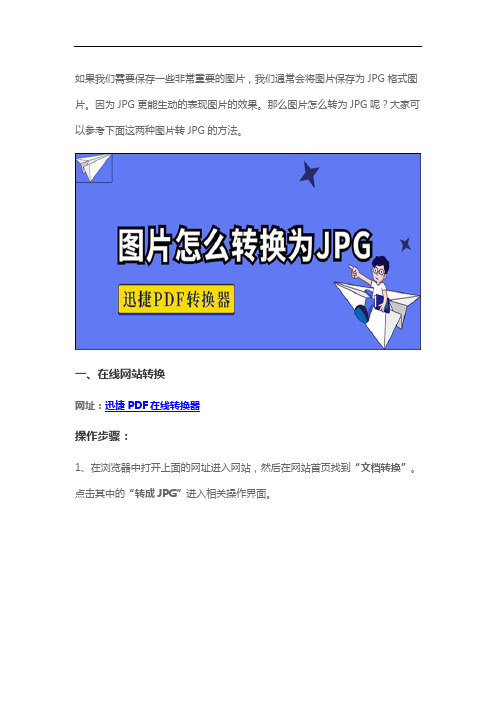
如果我们需要保存一些非常重要的图片,我们通常会将图片保存为JPG格式图片。
因为JPG更能生动的表现图片的效果。
那么图片怎么转为JPG呢?大家可以参考下面这两种图片转JPG的方法。
一、在线网站转换
网址:迅捷PDF在线转换器
操作步骤:
1、在浏览器中打开上面的网址进入网站,然后在网站首页找到“文档转换”。
点击其中的“转成JPG”进入相关操作界面。
2、然后点击页面中的“点击选择文件”将图片添加进去即可。
3、接着点击页面中的“继续添加”可以添加多个图片批量转为JPG格式,点击“获取二维码”或者是“立即下载”可以保存转换好的JPG文件。
这个在线网站功能丰富,不仅能实现PDF转Word,还能实现PDF压缩,图片转文字等功能哦,一款多用。
二、转换器转换
借助转换器:迅捷PDF转换器
免费下载
软件介绍:
迅捷PDF转换器是一款多功能的PDF转换软件。
它不仅可以完成PDF文件与其他文件之间的相互转换,如PDF转JPG还可以完成WPS转换、CAD转转换、图片转换。
操作步骤:
1、在迅捷PDF转换器的“图片格式转换”界面中,点击“图片转JPG”。
然后点击页面中的“点击或拖拽文件添加”将图片文件添加进去。
2、接着在页面中设置文件的输出目录。
然后点击“开始转换”就可以了。
3、转换完成之后,可以点击页面中的“打开”图片查看JPG图片。
以上就是图片转JPG的两种方法,大家可以根据自己的需要选择适合自己的方法,相信这两种方法都可以帮到你。
pdf转jpg的三个方法

pdf转jpg的三个方法将PDF 文件转换为JPG 图像有几种方法,下面列出了其中三种常见的方法:### 1. 使用Adobe Acrobat(付费工具):Adobe Acrobat是一种强大的PDF 编辑工具,可以轻松进行PDF 转换。
步骤如下:1. 打开PDF 文件。
2. 选择“文件”> “导出”> “图像”> “JPEG”。
3. 选择图像质量和输出文件夹,然后点击“保存”。
### 2. 使用在线PDF 转换工具:有很多在线工具可以将PDF 转换为JPG,例如SmallPDF、Zamzar、Online2PDF 等。
步骤通常是:1. 打开在线PDF 转换网站。
2. 上传你的PDF 文件。
3. 选择输出格式为JPG。
4. 执行转换并下载生成的JPG 文件。
### 3. 使用开源工具和库:使用一些开源的工具和库也可以进行PDF 到JPG 的转换。
其中一个常见的库是Poppler,它包含了一些命令行工具,比如`pdftoppm`,可以将PDF 转换为图像。
以下是使用Poppler 的示例:```bash# 安装Poppler 工具# 在Linux 上可以使用命令sudo apt-get install poppler-utils 安装# 使用pdftoppm 将PDF 转换为PPM 图像pdftoppm input.pdf output -jpeg```这将生成以数字命名的JPG 图像文件,例如`output-1.jpg`、`output-2.jpg` 等。
选择适合你需求的方法,具体取决于你的工作流程和转换要求。
如果需要批量处理文件,脚本或编程语言(如Python)结合相应的库可能是更好的选择。
PDF怎么转JPG?这样做最简单

在日常的工作中,我们经常会将很多的格式文件转换成方便浏览的JPG格式图片来进行保存,以便于对文件的查看与使用。
而现如今在工作中使用较多的就是PDF文件,所以经常会需要将PDF转换为JPG格式。
今天就来教给大家把PDF 文件转换为JPG格式图片的方法。
教给大家的第一个方法是使用“PDF在线转换”将PDF转换为JPG。
我们在PDF 在线转换页面选择“PDF转JPG”功能,然后添加PDF文件进行在线转换。
使用“PDF在线转换”的方法操作很简单,但是转换出的JPG格式图片会出现内容格式错乱以及乱码等情况。
第二个方法是使用专业的PDF处理软件。
专业软件能简单快速的将PDF转换为JPG。
我们打开嗨格式PDF转换器,选择使用“PDF转图片”功能。
然后把需要转换的PDF文件添加到转换列表中。
为了提高文件较多时的转换效率,我们可以在转换列表中添加多个文件进行批量转换。
PDF文件添加好后,我们设置一下文件输出格式和输出目录,输出格式这里要选择“JPG”哦。
最后点击一下“开始转换”嗨格式PDF转换器转换文件速度很快,稍后我们就可以查看转换成的JPG图片
最后一个方法就是直接截图。
我们先打开需要转换的PDF文件,然后找到电脑中的截图工具对PDF文件进行截图。
使用截图法将PDF转为JPG操作很简单,但是截下来的图片分辨率较低,文件中内容会很模糊。
以上就是将PDF转JPG的三个操作方法,希望我的方法能够帮助到大家,其他PDF转换问题的方法会在我们的文章中持续更新,大家记得及时阅读哦~。
应用ICEpdf实现将PDF文档转换为JPEG格式图片的开发环境配置和应用示例
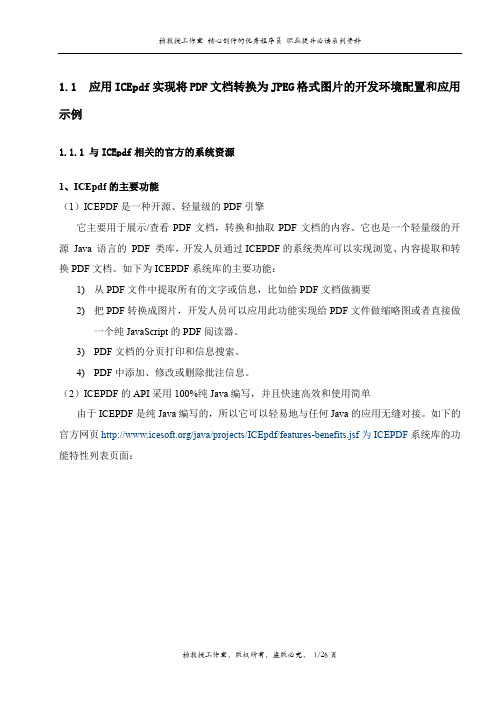
1.1应用ICEpdf实现将PDF文档转换为JPEG格式图片的开发环境配置和应用示例1.1.1与ICEpdf相关的官方的系统资源1、ICEpdf的主要功能(1)ICEPDF是一种开源、轻量级的PDF引擎它主要用于展示/查看PDF文档,转换和抽取PDF文档的内容。
它也是一个轻量级的开源Java 语言的PDF 类库,开发人员通过ICEPDF的系统类库可以实现浏览、内容提取和转换PDF文档。
如下为ICEPDF系统库的主要功能:1)从PDF文件中提取所有的文字或信息,比如给PDF文档做摘要2)把PDF转换成图片,开发人员可以应用此功能实现给PDF文件做缩略图或者直接做一个纯JavaScript的PDF阅读器。
3)PDF文档的分页打印和信息搜索。
4)PDF中添加、修改或删除批注信息。
(2)ICEPDF的API采用100%纯Java编写,并且快速高效和使用简单由于ICEPDF是纯Java编写的,所以它可以轻易地与任何Java的应用无缝对接。
如下的官方网页/java/projects/ICEpdf/features-benefits.jsf为ICEPDF系统库的功能特性列表页面:2、ICEpdf系统的官网页面/java/home.jsf3、介绍ICEpdf系统功能的官方网页/java/projects/ICEpdf/overview.jsf4、ICEpdf系统的技术说明在线文档读者可以在官方网页/java/projects/ICEpdf/documentation.jsf在线浏览ICEpdf系统的技术说明在线文档资料。
如下示图为ICEpdf系统的API在线文档的局部截图:如下示图为ICEpdf系统的开发者技术支持的在线文档的局部截图:5、ICEpdf系统的官方示例读者可以在官方网页/java/demos/icepdf-demos.jsf在线浏览ICEpdf 系统的官方示例。
点击其中的“View Demo”的超链接,将可以在线浏览ICEpdf系统的官方示例。
CAJ转换器如何将PDF转成JPG的呢
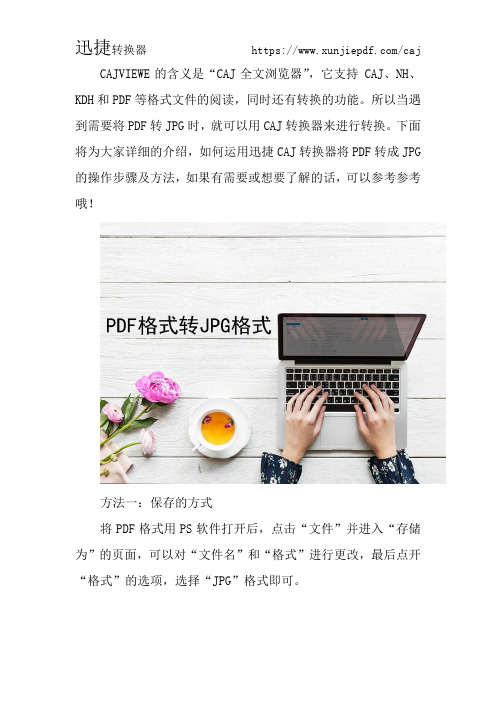
CAJVIEWE的含义是“CAJ全文浏览器”,它支持 CAJ、NH、KDH和PDF等格式文件的阅读,同时还有转换的功能。
所以当遇到需要将PDF转JPG时,就可以用CAJ转换器来进行转换。
下面将为大家详细的介绍,如何运用迅捷CAJ转换器将PDF转成JPG 的操作步骤及方法,如果有需要或想要了解的话,可以参考参考哦!
方法一:保存的方式
将PDF格式用PS软件打开后,点击“文件”并进入“存储为”的页面,可以对“文件名”和“格式”进行更改,最后点开“格式”的选项,选择“JPG”格式即可。
方法二:运用CAJVIEWE软件进行转换
01、首先,在电脑上安装好转换器(在浏览器中搜索CAJ转换器,就会出现)。
02、下面就是小编在安装好的迅捷转换器,双击打开的页面如图所示,那么就具体的为大家演示如何转换的步骤。
03、可以看到除了有PDF转JPG的功能,还有其他的功能选项,比如PDF转HTML、PDF转EXCEL等。
04、在“PDF转其他文件”的=中,点击进入“PDF转JPG”的页面,可以对“页面选项”、“转换格式”等进行设置。
05、将参数设置好后,就可以把需要转换的PDF文件添加到转换器了,“点击选择文件”即可。
06、文件添加好后,点击“开始转换”即可(当转换的文件过大时,所需要的时间会比较长,所以要耐心等待哦!)
07、在开始设置的位置中,就可以查看转换好的JPG格式的文件了。
以上就是有关用转换器将PDF转成JPG的文章内容希望对你在办公有帮助。
pdf怎么转换成jpg图片?有哪些实用的pdf转换方案
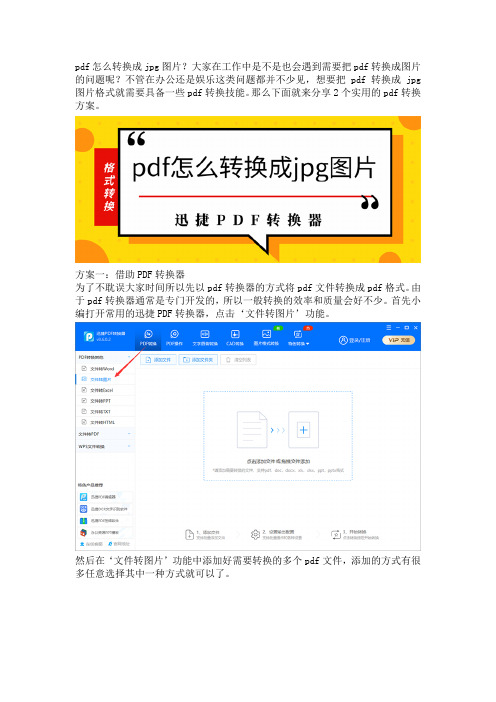
pdf怎么转换成jpg图片?大家在工作中是不是也会遇到需要把pdf转换成图片的问题呢?不管在办公还是娱乐这类问题都并不少见,想要把pdf转换成jpg 图片格式就需要具备一些pdf转换技能。
那么下面就来分享2个实用的pdf转换方案。
方案一:借助PDF转换器
为了不耽误大家时间所以先以pdf转换器的方式将pdf文件转换成pdf格式。
由于pdf转换器通常是专门开发的,所以一般转换的效率和质量会好不少。
首先小编打开常用的迅捷PDF转换器,点击‘文件转图片’功能。
然后在‘文件转图片’功能中添加好需要转换的多个pdf文件,添加的方式有很多任意选择其中一种方式就可以了。
接下来把输出图片格式设置为要转换的‘jpg’格式,如果想转换成png和bmp 等格式也可以按需调整。
而后点击‘开始转换’按钮即可把pdf转jpg图片。
方案二:使用截图工具
除了借助迅捷PDF转换器外还可以使用截图的方法进行,例如我们点击系统自带的搜索图标,并在搜索框中输入‘截图工具’,然后打开该截图工具。
打开截图工具后还要打开需要转换的pdf文件,并将pdf文件的内容缩放到能显示一整页。
然后回到截图工具选择其中的新建按钮框选pdf页面并保存即可完成转换操作。
总结:这两种方案都可以解决pdf怎么转换成jpg图片的疑问,但是相比之下使用PDF转换器转换效率提提高,且转换质量也会好上不少;而截图的方式需要单个逐个截取,效率上会慢一些,且有时候甚至会出现截取不清晰的情况。
至于使用哪种方式进行转换按需选择即可。
PDF怎么转换为图片?看完就会的方法!
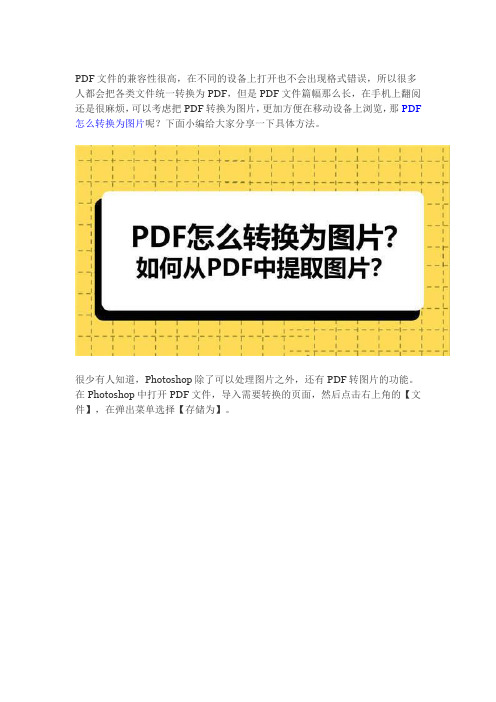
PDF文件的兼容性很高,在不同的设备上打开也不会出现格式错误,所以很多人都会把各类文件统一转换为PDF,但是PDF文件篇幅那么长,在手机上翻阅还是很麻烦,可以考虑把PDF转换为图片,更加方便在移动设备上浏览,那PDF 怎么转换为图片呢?下面小编给大家分享一下具体方法。
很少有人知道,Photoshop除了可以处理图片之外,还有PDF转图片的功能。
在Photoshop中打开PDF文件,导入需要转换的页面,然后点击右上角的【文件】,在弹出菜单选择【存储为】。
然后在存储界面,设置好文件名和保存位置,选择想要的图片格式,例如JPEG。
最后点击【保存】,这一页PDF就被转换为图片了。
使用Photoshop实现PDF转图片,一次只能转一页,转换效果虽然还可以,但是转换效率实在比较低。
想要更快的话可以使用嗨格式PDF转换器,不仅能够一键转换PDF所有页面,还能批量转换多个PDF,简单操作就能实现。
打开软件,点击【PDF转文件】。
添加需要转换的PDF,转换类型选择【PDF转图片】,选择一下图片格式,设置好输出文件的存放目录,点击【开始转换】,嗨格式PDF转换器就会自动把PDF转换为图片了。
转换完成之后,点击【打开文件】,便可在之前设定好的输出目录,查看图片。
以上就是PDF转图片得相关方法了,想要把PDF转换为图片的小伙伴快去试一试,选择最适合自己的方法。
ghostscript用法
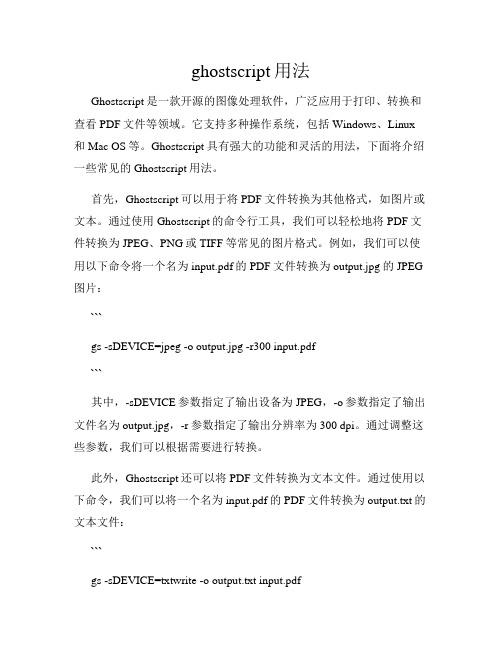
ghostscript用法Ghostscript是一款开源的图像处理软件,广泛应用于打印、转换和查看PDF文件等领域。
它支持多种操作系统,包括Windows、Linux 和Mac OS等。
Ghostscript具有强大的功能和灵活的用法,下面将介绍一些常见的Ghostscript用法。
首先,Ghostscript可以用于将PDF文件转换为其他格式,如图片或文本。
通过使用Ghostscript的命令行工具,我们可以轻松地将PDF文件转换为JPEG、PNG或TIFF等常见的图片格式。
例如,我们可以使用以下命令将一个名为input.pdf的PDF文件转换为output.jpg的JPEG 图片:```gs -sDEVICE=jpeg -o output.jpg -r300 input.pdf```其中,-sDEVICE参数指定了输出设备为JPEG,-o参数指定了输出文件名为output.jpg,-r参数指定了输出分辨率为300 dpi。
通过调整这些参数,我们可以根据需要进行转换。
此外,Ghostscript还可以将PDF文件转换为文本文件。
通过使用以下命令,我们可以将一个名为input.pdf的PDF文件转换为output.txt的文本文件:```gs -sDEVICE=txtwrite -o output.txt input.pdf```这样,我们就可以方便地提取PDF文件中的文本内容,进行进一步的处理和分析。
除了转换功能,Ghostscript还可以用于合并、拆分和提取PDF文件中的页面。
通过使用以下命令,我们可以将多个PDF文件合并为一个名为output.pdf的PDF文件:```gs -q -dNOPAUSE -sDEVICE=pdfwrite -sOutputFile=output.pdffile1.pdf file2.pdf file3.pdf```其中,-q参数表示静默模式,-dNOPAUSE参数表示不暂停,-sDEVICE参数指定了输出设备为PDF,-sOutputFile参数指定了输出文件名为output.pdf,后面跟着要合并的PDF文件名。
PDF怎么转JPG格式?这样操作完成批量PDF转JPG

PDF怎么转成JPG图片格式呢?很多学生最近都遇到了这样的问题,他们为了能够充分利用课余时间,想要将PDF文件格式的学习资料转换成图片,将图片保存在手机中就可以随时随地去复习学习内容。
怎么才能将PDF文件转换为JPG图片呢?在PDF文件资料数量较多的情况下,如何批量将PDF转为JPG?下面给大家分享两个简单又快速的转换方法。
方法一:导出法我们可以使用Adobe Acrobat Pro DC将PDF文件导出为JPG图片。
在打开Adobe Acrobat Pro DC软件后,我们点击选择上方的“工具”。
然后“工具”中选择“导出PDF”功能。
进入“将您的PDF导出为任意格式”界面中,我们点击左侧文件图标下的“选择文件”添加我们需要转换的PDF文件。
将PDF文件完成添加后,我们接着点击文件右边的“图像”并挑选图片格式为“JPEG”。
选择好后点击“导出”久可以完成PDF转JPG图片。
Adobe Acrobat Pro DC转换PDF为JPG图片是挺简单的,不过导出的图片清晰度很低,图片中的内容都很模糊。
方法二:PDF转换器转换法如果我们对转换成的文件质量有较高的要求,我们可以使用PDF转换器来进行转换。
我在转换PDF文件时一般都使用的是嗨格式PDF转换器。
我们在打开嗨格式PDF转换器后,点击选择“PDF转文件”。
进入“PDF转文件”中,选择“PDF转图片”功能。
然后点击中间区域打开添加我们需要转换的PDF文件,这里可以进行批量添加批量转换。
对了,PDF文件数量多也不用担心转换速度会慢,PDF转换器批量转换PDF文件的速度也很快。
PDF文件添加完成,我们点击选择界面下边的输出格式为“image(*.jpg)”。
接着再选择一下文件的输出目录。
这两者都选择好后,我们点击“开始转换”就可以将PDF文件转换为JPG 图片啦~以上就是今天分享的两个PDF转JPG简单又快速的方法。
大家在遇到要PDF转为JPG时也都可以去使用这些方法哦~。
在线将png格式的图片转换成JPG格式的方法介绍

在线将png格式的图片转换成JPG格式的方法介绍怎么在线将png格式的图片转换成JPG格式的呢?转换的方法有哪些?在我们使用图片的时候往往会很注重图片的格式,因为图片的格式往往会是我们上传时的一个障碍之一,在需要的时候我们会将图片的格式转换成另一种格式,那么我们是怎么将png格式的图片转换成JPG格式的呢?下面我就来和大家介绍一种方法步骤。
操作选用工具:迅捷PDF在线转换器
迅捷PDF在线转换器:/
具体操作步骤:
1、首先我们可以进入搜索迅捷PDF在线转换器。
2、我们将鼠标放置文档转换处,其中下拉框的图片转换中就有转
成JPG,我们点击进入。
3、进入之后我们就可以选择点击选择我们的png格式的图片了。
4、选择上传好png图片之后,我们就可以点击开始转换按钮了。
5、转换的时候我们需要耐心的等待一段时间,等图片完全转换好
才能进行下一步的操作。
6、等到上一步准换好了之后,我们就可以进行点击-{立即下载}。
迅捷PDF在线转换器:/。
教你快速转换把pdf转换成jpg图片格式的方法

pdf虽然有较高的可阅读性和安全性,但依旧有很多人在纠结pdf格式该怎么打开。
为了避免这类情况在传递文档的时候有些小伙伴会把pdf格式转换成图片等常见格式,那pdf怎么转换成jpg图片呢?下面告诉你两种转换技巧。
方法一:软件转换法
使用软件:迅捷PDF转换器
利用软件把pdf转换成jpg图片首先要进入到初始界面,此时根据‘PDF转换’系列的众多转换方式选择其中的‘文件转图片’功能进入转换界面。
随后把需要转换的pdf文件添加到转换界面,添加好pdf文件后会发现‘输出图片格式’分为五种,而我们根据需要选择其中的‘JPG’格式。
之后在‘输出目录’中调整pdf文件转换成jpg图片格式后输出到电脑的路径,而后点击‘开始转换’按钮就可以根据参数把pdf格式转换成jpg图片了。
方法二:网页转换法
使用网页:PDF在线转换器
利用网页转换则需要先进入到网页的初始界面,这时你会看到界面有很多预设的功能,而我们需要在导航栏选择‘文档转换’系列下的‘PDF转图片’功能。
进入到功能页后可以在下方页码选择、选择格式转换和图片质量设置pdf文件转换的参数,而我们需要注意的是将‘选择输出格式’设置为需要的‘jpg’格式。
设置好相关参数后‘点击选择文件’把pdf文件上传到网页就可以自动转换成需要的jpg格式。
以上就是两种pdf怎么转换成jpg图片的方法,细心的小伙伴会发现两种转换方式大体上是一致的,而区别在于在线转换会自动转换格式,因此需要最后添加转换文件。
pdf转换器的使用方法
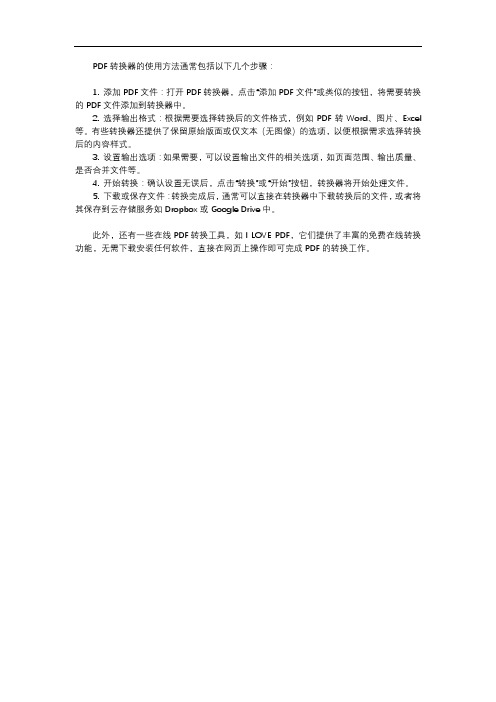
PDF转换器的使用方法通常包括以下几个步骤:
1. 添加PDF文件:打开PDF转换器,点击“添加PDF文件”或类似的按钮,将需要转换的PDF文件添加到转换器中。
2. 选择输出格式:根据需要选择转换后的文件格式,例如PDF转Word、图片、Excel 等。
有些转换器还提供了保留原始版面或仅文本(无图像)的选项,以便根据需求选择转换后的内容样式。
3. 设置输出选项:如果需要,可以设置输出文件的相关选项,如页面范围、输出质量、是否合并文件等。
4. 开始转换:确认设置无误后,点击“转换”或“开始”按钮,转换器将开始处理文件。
5. 下载或保存文件:转换完成后,通常可以直接在转换器中下载转换后的文件,或者将其保存到云存储服务如Dropbox或Google Drive中。
此外,还有一些在线PDF转换工具,如I LOVE PDF,它们提供了丰富的免费在线转换功能,无需下载安装任何软件,直接在网页上操作即可完成PDF的转换工作。
华为手机怎么把PDF转成JPG图片格式
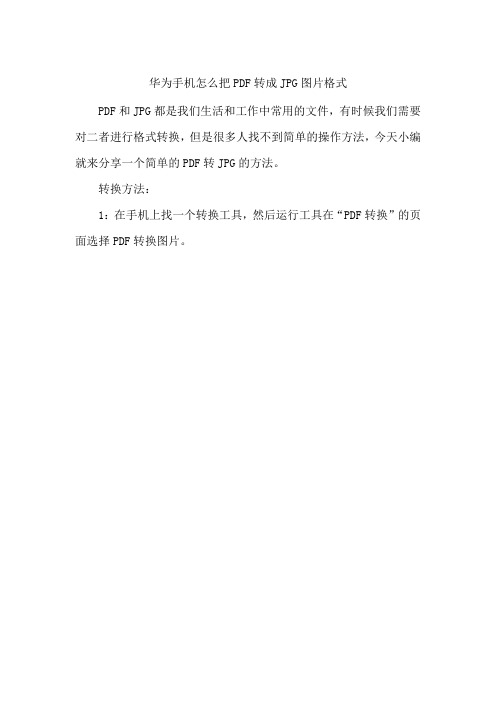
华为手机怎么把PDF转成JPG图片格式
PDF和JPG都是我们生活和工作中常用的文件,有时候我们需要对二者进行格式转换,但是很多人找不到简单的操作方法,今天小编就来分享一个简单的PDF转JPG的方法。
转换方法:
1:在手机上找一个转换工具,然后运行工具在“PDF转换”的页面选择PDF转换图片。
2:选择PDF转换图片后,在添加文件的页面选择需要添加的文件。
3:确定转换的文件是否正确,核对完后确定转换。
4:转换完成后点击查看文档,然后解压就可以查看转换后的图片了。
手机PDF转换为图片的方法就这四步,操作简单易学,希望对大
家有所帮助。
pdf怎么转换成jpg图片?这些pdf转图片技巧一定要学会

pdf怎么转换成jpg图片?在我们的工作中,pdf文件是经常要接触的文件之一,这种文件是种便携式文件,阅读起来也是没有什么难度的,如果我们需要的部分材料是在pdf文件中存在的,可以将其转换为图片的形式。
前几天有小伙伴留言问到pdf怎么转换成jpg图片,以下给大家分享一些。
方法一:电脑软件转换
一般的文件转换使用专业的软件进行操作是比较方便,而小编经常会使用的一个软件就是迅捷PDF转换器了。
首先将该转换器给打开,静待几秒,该转换器的功能页面也就随之弹出了。
接下来将需要的转换功能选择一下,这样我们就可以添加转换文件了,其中添加方式有很多种,我们可以选择添加文件的按钮,也可以将对应文件拖拽到指定的区域。
pdf文件添加成功后,我们可以在输出图片格式的地方将需要的图片格式勾选一下,这样就可以点击转换按钮了,在转换进度达到100%时,就完成文件的转换了。
方法二:软件截图
我们电脑中有不少截图的方式,想要将pdf文件转换成图片的形式,采取截图进行转换也是可以的。
不过在保存时,大家要对截取的图片整理好。
pdf怎么转换成jpg图片?以上就是具体的方法操作了,有兴趣的小伙伴可以尝试操作一下,如果大家有更多的方法,也可以分享出来呀!。
PDF文件转换大全
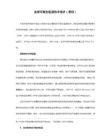
利用中文简体版的office2003中自带的一个插件工具Microsoft Office Document Imaging,
系统要求:windows 2000、windows xp操作系统并需要安装打印机驱动程序
软件要求:Adobe Reader7.0、office2003
为了PDFTools能更好地为我们服务,我们首先得对它进行一番设置。在主界面中点击菜单“文件→设置”或直接按“Ctrl+D”组合键调出设置对话框。在“常规设置”标签页中设置页面的转换范围,默认为全部转换,你可以点击下拉按钮,选择“选择指定页”后,输入转换的起始页和停止页。未注册版本只能转换PDF文档的前五页内容。
二、PDF转TXT
方法一:
用以上方法将PDF转DOC,再用WORD将DOC转TXT
方法二:用PDF2TXT 3.1汉化版
PDF2TXT 3.1汉化版可以快速把.pdf文件转换为.txt或.htm(.html)文件的小工具.操作简单,快捷注:Adobe Acrobat Reader6.0以上版本可以直接把PDF文件另存为txt文件。
方法六: Solid Converter PDF
Solid Converter PDF是一套专门将PDF文件转换成DOC的软件,除了转换成DOC文件外,还可以转换成RTF以及Word XML文件。除此之外,它还有一个图片撷取功能,可以让我们将PDF档里的图片撷取出来,以及将PDF档里的表格撷取出来,并输出到Excel里,方便我们编辑表格里的资料。PDF转WORD,TXT,图片等格式工具,对中文支持一级棒,是目前同类软件中最出色的。
提示:如果你在打印机“名称”设置的下拉列表中没有找到“Microsoft Office Document Image Writer”项,那证明你在安装Office 2003的时候没有安装该组件,请使用Office 2003安装光盘中的“添加/删除组件”更新安装该组件.
- 1、下载文档前请自行甄别文档内容的完整性,平台不提供额外的编辑、内容补充、找答案等附加服务。
- 2、"仅部分预览"的文档,不可在线预览部分如存在完整性等问题,可反馈申请退款(可完整预览的文档不适用该条件!)。
- 3、如文档侵犯您的权益,请联系客服反馈,我们会尽快为您处理(人工客服工作时间:9:00-18:30)。
PDF转JPG怎么操作?PDF可以转换成JPG图片吗?
每次遇上PDF文件,都要用专门的阅读器才能打开,那么有没有什么工具可以帮助我们将PDF转JPG呢?将PDF文件转换成JPG格式的图片之后,咱们不就可以用Windows系统自带的图片打开工具打开了吗?实际上,还真就有这样的工具,要想将PDF转JPG,下面我们就来说说具体的操作步骤!
阅读PDF文件需要下载一个专门的阅读器,要将PDF文件转换格式,也要下载一款专门的转换工具,这里为大家推荐迅捷PDF转换器,这款软件功能挺强大的,大家下载好就知道了!
安装好迅捷PDF转换器之后,咱们双击打开,先看界面上方,默认的是不是“PDF转换”,如果是的话就不管,如果不是的话就单击这个选项。
之后看界面左侧的选项,其中有一个“文件转图片”,这个就不是默认的了,需要我们去单击一下。
接下来,在右侧的界面中,我们要将需要转换格式的PDF文件拖拽进来,拖拽成功界面中就会出现一个PDF文件,如下图中所示。
之后看界面下方,有一个输出图片格式,这里可以选择很多格式的图片,需要转换成JPG 的话,直接点击选择JPG这个格式就可以了。
然后在输出目录这里点击浏览,然后设置一个保存图片的路径,单击“开始转换”即可。
下次看到这种PDF文件,电脑中没有阅读PDF的程序也就不用担心了,直接将它转换成一张图片就可以了!。
